惠普电脑屏幕调节亮度方法-win7系统怎么调节亮度 惠普win7笔记本调节屏幕亮度的方法及步骤
更新时间:2023-06-24 09:56:15作者:xiaoliu
惠普电脑屏幕调节亮度方法-win7系统怎么调节亮度,惠普电脑是市面上常见的笔记本品牌之一,但不少用户可能会遇到屏幕亮度无法调节的情况,特别是在使用win7系统的惠普笔记本上,如何调节屏幕亮度更是成为用户关注的问题。下面我们将介绍惠普win7笔记本调节屏幕亮度的方法及步骤,帮助大家更好地使用电脑。
方法一、
降低亮度:功能键+F9
提升亮度:功能键+F10
 电脑屏幕显示情况:
电脑屏幕显示情况:
 方法二、
方法二、
1、是在电脑上设置,选择控制面板。
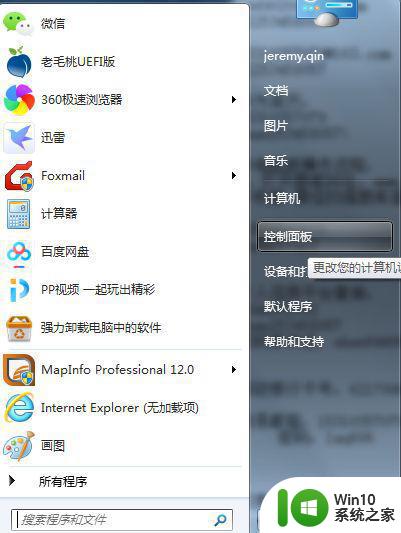
2、点击“显示”选项。
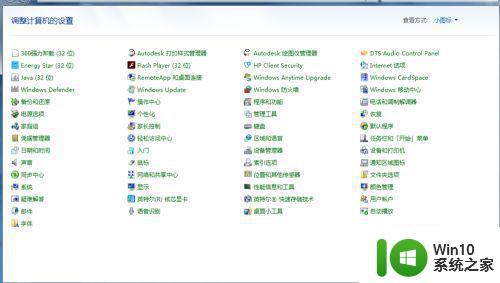
3、左侧有调整亮度按钮。
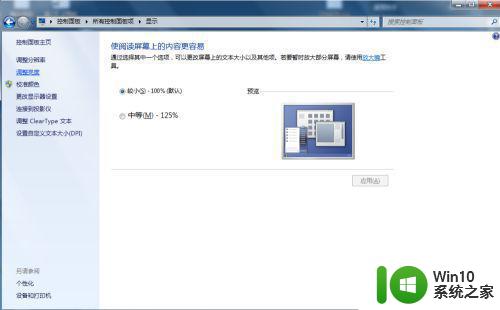
4、点击进入后,有节能和平衡两种可选,点击平衡右侧的更改计划设置。
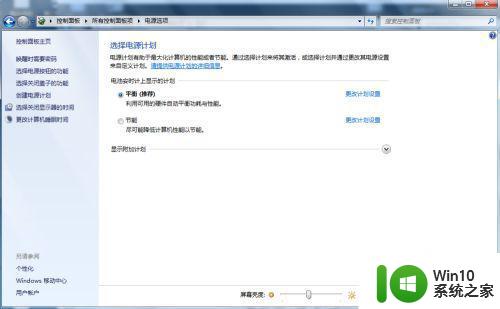
5、可以对链接电源时和仅适用电池时两种情况的亮度进行调整。
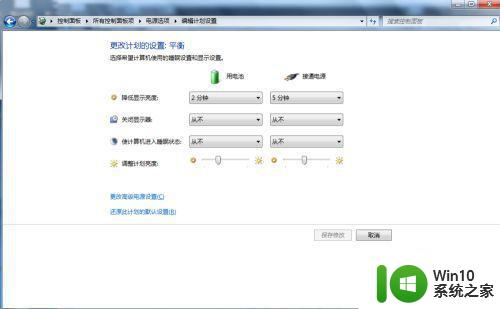
以上就是在Win7操作系统下调节惠普电脑屏幕亮度的方法,如果您遇到了相同的问题,请参考本文中介绍的步骤进行修复,我们希望这些信息能够对您有所帮助。
惠普电脑屏幕调节亮度方法-win7系统怎么调节亮度 惠普win7笔记本调节屏幕亮度的方法及步骤相关教程
- W7笔记本屏幕亮度调节方法 笔记本Win7调节亮度的步骤
- 笔记本电脑win7系统如何调节屏幕亮度 笔记本电脑win7系统屏幕亮度调节方法
- win7屏幕亮度电脑怎么调节 win7电脑屏幕亮度调节方法
- win7电脑屏幕亮度调节方法 如何在win7电脑上调节屏幕亮度
- 调节win7电脑屏幕亮度的方法 win7电脑屏幕亮度调节快捷键
- 笔记本电脑win7系统怎么调节屏幕亮度 win7系统笔记本电脑如何调节屏幕亮度
- 怎么调节win7电脑屏幕亮度 如何调节win7电脑屏幕亮度
- win7调节屏幕亮度的方法 win7怎么调节屏幕亮度
- win7电脑屏幕亮度无法调节怎么解决 win7屏幕亮度调节无效
- win7系统笔记本电脑亮度调节方法 win7系统笔记本电脑屏幕亮度调节不了怎么办
- window7系统如何调整屏幕亮度 win7电脑屏幕亮度调节方法
- win7系统电脑如何调屏幕亮度 win7系统如何调节屏幕亮度
- window7电脑开机stop:c000021a{fata systemerror}蓝屏修复方法 Windows7电脑开机蓝屏stop c000021a错误修复方法
- win7访问共享文件夹记不住凭据如何解决 Windows 7 记住网络共享文件夹凭据设置方法
- win7重启提示Press Ctrl+Alt+Del to restart怎么办 Win7重启提示按下Ctrl Alt Del无法进入系统怎么办
- 笔记本win7无线适配器或访问点有问题解决方法 笔记本win7无线适配器无法连接网络解决方法
win7系统教程推荐
- 1 win7访问共享文件夹记不住凭据如何解决 Windows 7 记住网络共享文件夹凭据设置方法
- 2 笔记本win7无线适配器或访问点有问题解决方法 笔记本win7无线适配器无法连接网络解决方法
- 3 win7系统怎么取消开机密码?win7开机密码怎么取消 win7系统如何取消开机密码
- 4 win7 32位系统快速清理开始菜单中的程序使用记录的方法 如何清理win7 32位系统开始菜单中的程序使用记录
- 5 win7自动修复无法修复你的电脑的具体处理方法 win7自动修复无法修复的原因和解决方法
- 6 电脑显示屏不亮但是主机已开机win7如何修复 电脑显示屏黑屏但主机已开机怎么办win7
- 7 win7系统新建卷提示无法在此分配空间中创建新建卷如何修复 win7系统新建卷无法分配空间如何解决
- 8 一个意外的错误使你无法复制该文件win7的解决方案 win7文件复制失败怎么办
- 9 win7系统连接蓝牙耳机没声音怎么修复 win7系统连接蓝牙耳机无声音问题解决方法
- 10 win7系统键盘wasd和方向键调换了怎么办 win7系统键盘wasd和方向键调换后无法恢复
win7系统推荐
- 1 风林火山ghost win7 64位标准精简版v2023.12
- 2 电脑公司ghost win7 64位纯净免激活版v2023.12
- 3 电脑公司ghost win7 sp1 32位中文旗舰版下载v2023.12
- 4 电脑公司ghost windows7 sp1 64位官方专业版下载v2023.12
- 5 电脑公司win7免激活旗舰版64位v2023.12
- 6 系统之家ghost win7 32位稳定精简版v2023.12
- 7 技术员联盟ghost win7 sp1 64位纯净专业版v2023.12
- 8 绿茶ghost win7 64位快速完整版v2023.12
- 9 番茄花园ghost win7 sp1 32位旗舰装机版v2023.12
- 10 萝卜家园ghost win7 64位精简最终版v2023.12